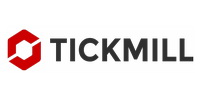Создай свой советник в МТ4
Не секрет, что умение создавать свои эксперты и индикаторы, позволяет избежать серьезных ошибок. Тем не менее, не более 10% трейдеров умеют создать даже простейший эксперт.
В то же время, современные торговые терминалы позволяют делать это все настолько просто, что научиться этому можно за один день.
Данное руководство не претендует на широту и всеобъемлимость. Тем не менее, за пару часов вы научитесь писать довольно сложные эксперты, проверяющие на истории ваши любые торговые стратегии.

Данный эксперт можно спокойно копировать в МетаEditor, а дальше добавлять в него уже нужные условия.
//+------------------------------------------------------------------+
//| MACD Sample.mq4 |
//| Copyright © 2005, MetaQuotes Software Corp. |
//| http://www.metaquotes.net/ |
//+------------------------------------------------------------------+
extern double TakeProfit = 500;
extern double Lots = 0.1;
extern double Stoploss = 30;
extern double TrailingStop = 30;
// Это переменные, которые будут
// отображаться во время
// соединения эксперта с графиком
//+------------------------------------------------------------------+
//| |
//+------------------------------------------------------------------+
int start()
{
double a;
int b;
int total, ticket, cnt;
// Просто переменные для использования в программе
if(Bars<100)
{
Print("bars less than 100");
return(0);
}
// Это условие проверяет, есть ли в истории графиков более 100 свечей и если нет,
// выдает ошибку. Требуется для того, чтобы обратить ваше внимание на проблему
// недостатка информации
if(TakeProfit<10)
{
Print("TakeProfit less than 10");
return(0);
}
// Это условие проверяет уровень Тейк-профита (одной из внешних переменных,
// которая управляет уровнем фиксации прибыли. Нужен для того, чтобы проверить, не
// выставили ли вы уровни фиксации прибыли на неразрешенном для вашего ДЦ
// уровне. Нужен лишь для того, чтобы при НЕ срабатывании советника, вы четко знали
// в чем здесь ошибка. Очень советую ставить.
total=OrdersTotal();
if(total<1)
// Эта проверка нужна для того, чтобы не открывать сразу нескольких одинаковых позиций. Если ее не будет, то, скажем, если ваш эксперт срабатывает, когда стохастик находится в зоне перекупленности, то он будет совершать сделку на каждом тике, пока не истратит всю маржу.
// Поэтому, чтобы ограничить количество открываемых позиций, ставят данный
// ограничитель. Если он стоит, то советник не будет открывать более определенного
// количества позиций <х
{
// no opened orders identified
if(AccountFreeMargin()<(1000*Lots))
{
Print("We have no money. Free Margin = ", AccountFreeMargin());
return(0);
}
// Еще один вспомогательный кусок кода. Если средств на счете недостаточно, он
// выдаст ошибку. Данный кусок полностью бесполезен, если советник работает
// в реальном времени, но очень полезен при тестинге на истории.
if( ХХХХХХХХХХХХХХХ )
// Наконец, мы добрались до самого интересного. Вместо этих иксов, надо вставить
// условие, при котором происходит покупка.
{
ticket=OrderSend(Symbol(),OP_BUY,Lots,Ask,3,Ask-Stoploss*Point, Ask+TakeProfit*Point ,"comment",16384,0,Green);
// Это условия покупки. В принципе, менять здесь ничего не надо, но для расширения
// кругозора, я расшифрую что здесь написано. Здесь сказано, что надо купить
// (OP_BUY) текущий символ (пара валют, к графику которого прикреплен советник),
// размер сделки Lots (переменная заданная в начале). Цена по рынку, с
// проскальзыванием 3, и со стоп-лосом и тейк-профитом, выставленными в
// начале, сделка будет с комментарием "comment", с определяющим числом 0, и на
// месте покупки, на графике, будет зелененькая стрелочка с определяющим кодом
// 16384
if(ticket>0)
{
if(OrderSelect(ticket,SELECT_BY_TICKET,MODE_TRADES)) Print("BUY order opened : ",OrderOpenPrice());
}
else Print("Error opening BUY order : ",GetLastError());
return(0);
}
// Этот блок нужен только для того, чтобы записать в журнале, все ли прошло гладко.
// Или, в противном случае, записать ошибку, из-за которой что-то не получилось.
// Теперь тоже самое со ставкой на продажу. Вместо YYYYYYYY - условия
if(YYYYYYYY)
{
ticket=OrderSend(Symbol(),OP_SELL,Lots,Bid,3,Bid+Stoploss*Point,Bid-TakeProfit*Point,"macd sample",16384,0,Red);
if(ticket>0)
{
if(OrderSelect(ticket,SELECT_BY_TICKET,MODE_TRADES)) Print("SELL order opened : ",OrderOpenPrice());
}
else Print("Error opening SELL order : ",GetLastError());
return(0);
}
return(0);
}
// Теперь о выходе. Тут также ничего не изменилось, просто RRRRRRR - условие
// закрытия сделки по BUY, ZZZZZZZZ - по SELL
for(cnt=0;cnt
//с помощью for'a перебираются все открытые позиции
{
OrderSelect(cnt, SELECT_BY_POS, MODE_TRADES);
if(OrderType()<=OP_SELL && // check for opened position
OrderSymbol()==Symbol()) // check for symbol
{
if(OrderType()==OP_BUY) // long position is opened
{
// should it be closed?
if(RRRRRRRRRRR)
{
OrderClose(OrderTicket(),OrderLots(),Bid,3,Violet); // close position
return(0); // exit
}
// check for trailing stop
if(TrailingStop>0)
{
if(Bid-OrderOpenPrice()>Point*TrailingStop)
{
if(OrderStopLoss()<Bid-Point*TrailingStop)
{
OrderModify(OrderTicket(),OrderOpenPrice(),Bid-Point*TrailingStop,OrderTakeProfit(),0,Green);
return(0);
}
}
}
}
else // Тоже самое с короткой позицией
{
// should it be closed?
if(ZZZZZZZZZZZZZ)
{
OrderClose(OrderTicket(),OrderLots(),Ask,3,Violet); // close position
return(0); // exit
}
// check for trailing stop
if(TrailingStop>0)
{
if((OrderOpenPrice()-Ask)>(Point*TrailingStop))
{
if((OrderStopLoss()>(Ask+Point*TrailingStop)) || (OrderStopLoss()==0))
{
OrderModify(OrderTicket(),OrderOpenPrice(),Ask+Point*TrailingStop,OrderTakeProfit(),0,Red);
return(0);
}
}
}
}
}
}
return(0);
}
// the end.
Здесь есть все, что может понадобиться для сознания советника. Вы можете спокойно копировать весь этот советник со всеми комментариями, изменить XXXXXXX, YYYYYYY, RRRRRRRRRRRR, ZZZZZZZZZZ на условия (о них ниже) и спокойно торговать.
Условия Покупок/продаж.
Для этого, обычно вызывают технические индикаторы и дается простое задание покупать или продавать.
Сильная сторона Метатрейдера это простой вызов технических индикаторов. Полный их список приводится в хелпе к терминалу.
Приведу здесь только главные.
double iMA(string symbol, int timeframe, int period, int ma_shift, int ma_method, int applied_price, int shift)
Вычисляется индикатор Moving Average (Скользящее (динамическое) Среднее) и возвращает свою величину.
Параметры
| symbol | Символьное имя инструмента, на данных которого будет вычисляться индикатор. NULL означает текущий символ. |
| timeframe | Сдвиг относительно текущей позиции (количество периодов назад). |
| period | Число периодов для вычисления. |
| ma_shift | MA сдвиг. Смещение линии индикаторов относительно периода диаграммы. |
| Ma_method | MA метод. Может быть любым из значений методов скользящего среднего (Moving Average). |
| applied_price | Используемая цена. Может быть любой из ценовых констант. |
| shift | Сдвиг относительно текущей позиции (количество периодов назад). |
То есть, условие покупки (продажи, закрытия) для условия "3-периодная выше 20-периодной" будет выглядеть так: iMA(NULL,0, 3,0, MODE_EMA,PRICE_OPEN,0) > iMA(NULL,0, 20,0, MODE_EMA,PRICE_OPEN,0)>
Стохастик:
double iStochastic(string symbol, int timeframe, int %Kperiod, int %Dperiod, int slowing, int method, int price_field, int mode, int shift)
Расчет Stochastic Oscillator.
Параметры
| symbol | Символьное имя инструмента, на данных которого будет вычисляться индикатор. NULL означает текущий символ. |
| timeframe | Индекс получаемого значения из индикаторного буфера (сдвиг относительно текущего бара на указанное количество периодов назад). |
| %Kperiod | %K период линии. |
| %Dperiod | %D период линии. |
| slowing | Замедление значения. |
| method | MA метод. Может быть любым из значений методов скользящего среднего (Moving Average). |
| price_field | Параметр области цены. Может быть одной из следующих величин: 0 - Low/High или 1 - Open/Close. |
| mode | Индекс линии индикатора. Может быть любым из значений идентификаторов линий индикаторов. |
| shift | Сдвиг относительно текущей позиции (количество периодов назад). |
То есть, сигналом при то, когда Стохастик с параметрам (4,8,7) больше своей средней, будет:
if(iStochastic(NULL,0,4,8,7,MODE_SMA,0,MODE_MAIN,0)>iStochastic(NULL,0, 4,8,7,MODE_SMA,0,MODE_SIGNAL,0))
И так далее.
Все, что вам надо сделать для тестинга своих торговых систем, это скачать базу данных всех индикаторов ЗДЕСЬ.
И менять их параметры, вставляя вместо указанных строчек.
Отдельно хочется отметить, что, скажем, в Омеге убрано все то, что я комментировал и оставлены только возможности вставлять условия (их четыре: покупка, продажа, закрытие покупки, закрытие продажи). И все. А потом из четырех условий, подбирая их разным образом, вы и собираете Торговую Стратегию.
Скрипты и советники различает всего одна, но существенная вещь. Советники обрабатываются каждый тик заново (также как и Индикаторы). Скрипты рисуются только один раз при добавлении на график и уже сами не меняются.
Поэтому, скрипты используют обычно для того, чтобы нарисовать какие-либо линии. Скажем, линии тренда, которые не надо менять постоянно.
Другими словами, здесь мало программирования и применение достаточно разнообразно. Более того, я еще не встречал особой нужды у учеников в особых скриптах.
Индикаторы, это то, что применяют ВСЕ. Благодаря их популярности, число их огромно. Здесь размещен архивный файл с 1500 индикаторами. Кстати, он еще раз доказывает то, что ни один индикатор не является панацеей от проигрыша.
Индикаторы очень разнообразны, но все сводятся к уже сделанным, поэтому советую вам не создавать их с нуля, а просто изменять формулы уже созданных.
Примечания:
1. Если была выставлена галочка "Ручное подтверждение вызовов", то при первом обновлении цены появится диалог подтверждения - надо нажать Да.
2. Часовой график Н1, на котором работает скрипт, должен быть активным (можно его свернуть, но закрывать не надо).
3. При работающем скрипте нельзя изменять символы ни в созданном нестандартном графике, ни в часовом графике, на котором работает скрипт. Для создания нестандартных таймфреймов по нескольким символам необходимо открывать базовый график каждого из них и повторять процедуру.
4. Для генерации наиболее длинной истории создавайте нестандартные таймфреймы из ближайшего меньшего стандартного таймфрейма (например, 10M из 5М, 12Н из 4Н).
5. Расшифровка статистических показателей МТ4.
Клиентский терминал MetaTrader4 позволяет генерировать детализированные отчеты, в которые включаются история сделок, график изменений средневзвешенной оценки активов (Equity), а также статистический блок, содержащий основные показатели, которые могут быть использованы для анализа рисков по результатам торговли.
Функция "Сохранить как детализированный отчет" доступна через контекстное меню в закладке "История счета".
Расшифровка показателей:
Gross Profit - общая прибыль по сделкам с положительным результатам;
Gross Loss - общий убыток по сделкам с отрицательным результатом;
Total Net Profit - разность между Gross Profit и Gross Loss;
Profit Factor - фактор прибыльности, показывающий отношение Gross Profit\Gross Loss;
Expected Payoff - ожидание прибыли, результат деления чистой прибыли на количество сделок;
Absolute Drawdown - просадка от начального баланса, показывающая, насколько уменьшался баланс относительно первоначального значения;
Maximal Drawdown - денежная просадка, показывающая максимальную зафиксированную просадку в денежном выражении (перепад между последним максимумом и текущим минимумом); может превышать Absolute Drawdown, показывая величину возможного убытка даже если торговля ведется положительно;
Relative Drawdown - относительная просадка, показывает максимальную просадку в процентах относительно начального депозита;
Total Trades - количество совершенных сделок; чем больше этот показатель, тем достовернее все остальные;
Short Positions (won%) - количество закрытых коротких позиций, в скобках - процент прибыльных коротких позиций от их общего количества;
Long Positions (won%) - количество закрытых длинных позиций, в скобках - процент прибыльных длинных позиций от их общего количества;
Profit Trades (% of total) - общее количество прибыльных сделок, в скобках - процент от общего числа сделок;
Loss Trades (% of total) - общее количество прибыльных сделок, в скобках - процент от общего числа сделок;
Largest Profit Trade - сделка с максимальной прибылью; экстремально прибыльные сделки могут быть нерепрезентативными (за исключением трендовых торговых систем);
Largest Loss Trade - сделка с максимальным убытком;
Average Profit Trade - средняя прибыль по сделке (Gross Profit\Profit Trades);
Average Loss Trade - средний убыток по сделке (Gross Loss\Loss Trades);
Maximum Consecutive Wins ($) - количество сделок в самой длинной последовательности прибыльных сделок (в скобках - сумма прибыли по этим сделкам);
Maximum Consecutive Losses ($) - количество сделок в самой длинной последовательности убыточных сделок (в скобках - сумма убытка по этим сделкам);
Maximal Consecutive Profit (count) - максимальная прибыль в последовательности прибыльных сделок (в скобках - количество сделок в этой последовательности);
Maximal Consecutive Profit (count) максимальный убыток в последовательности убыточных сделок (в скобках - количество сделок в этой последовательности);
Average Consecutive Wins - среднее величина последовательности прибыльных сделок;
Average Consecutive Wins - средняя величина последовательности убыточных сделок.
6. Создание нестандартных таймфреймов в МТ4.
Если Вас не устраивают стандартные таймфреймы, Вы можете создать свой собственный с помощью встроенного скрипта period_converter.
Например, нам нужно получить 2-часовой график. Порядок действий:
1. Открываем Навигатор (CTRL+N) и перетаскиваем period_converter из списка "Скрипты" на часовой график.
2. Открываем "Общие" свойства скрипта и выставляем галочку "Разрешить импорт функций из DLL". Если Вы желаете, чтобы DLL подключался автоматически при вызове графика, снимите галочку "Ручное подтверждение вызовов".
3. Открываем "Входные параметры" скрипта и вводим значение нового таймфрейма в единицах базового таймфрейма, в данном случае ExtPeriodMultiplier=2
4. Нажимаем Ок. Скрипт создает новый файл истории, сигнализируя об этом сообщением в закладке "Эксперты", например: 2007.11.21 13:32:14 period_converter USDJPY,H2: 1891 record(s) written
5. Открываем меню Файл->Работать автономно, находим в списке "USDJPY, H2", нажимаем Открыть.
6. Наслаждаемся результатом. Обновление графика в реальном времени будет происходить в соответствии с созданным таймфреймом.
7. Особенности встроенных индикаторов.
Некоторые из встроенных индикаторов, приведенных в списке "Индикаторы" в меню "Навигатор" (CTRL+N), обладают расширенной функциональностью:
- могут прикрепляться к графику как в основное окно, так и в отдельное подокно и совмещаться с другими индикаторами;
- могут использовать в качестве вводных данных значения другого индикатора.
Это значительно расширяет возможности по использованию индикаторов, не вынуждая пользователя осваивать программирование на MQL4.
Индикаторы, совмещаемые в подокне:
Acceleration/Deceleration Oscillator
Accumulation/Distribution
Average Directional Movement Index
Average True Range
Awesome Oscillator
Bears Power
Bulls Power
DeMarker
Force Index
Gator Oscillator
Market Facilitation Index
Money Flow Index
Moving Average Convergence/Divergence
Moving Average of Oscillator
On Balance Volume
Relative Vigor Index
Stochastic Oscillator
Volumes
Williams’ Percent Range
Индикаторы, совмещаемые в основном окне:
Alligator
Fractals
Ichimoku Kinko Hyo
Parabolic SAR
Индикаторы, совмещаемые в обоих окнах (со всеми вышеперечисленными):
Bollinger Bands
Commodity Channel Index
Envelopes
Momentum
Moving Average
Relative Strength Index
Standard Deviation
Индикаторы, поддерживающие расчет от значений другого индикатора:
Bollinger Bands
Commodity Channel Index
Envelopes
Momentum
Moving Average
Relative Strength Index
Standard Deviation
Для расчета индикатора от значений другого индикатора необходимо указать в "Параметрах" индикатора "Применить к":
Previous Indicator's Data - использовать данные индикатора, который присоединен в главное окно или подокно последним;
First Indicator's Data - использовать данные индикатора, который присоединен в главное окно или подокно первым.
Присоединение к основному окну графика индикаторов, по умолчанию открывающихся в подокне:
Индикаторы, открывающиеся в подокне, можно присоединить к графику, перетаскивая их на график с указанием в "Параметрах" значения "Применить к" First Indicator's Data. При отсутствии другого индикатора, открытого заранее, источником данных будет сам график. Индикаторы, к которым можно применить такой прием:
Commodity Channel Index
Momentum
Relative Strength Index
Standard Deviation
8. Загрузка полной истории котировок.
Многим трейдерам требуется продолжительная история котировок для работы с тестером стратегий или для экспорта в другие программы анализа. Для загрузки полной истории котировок необходимо сделать следующее:
1. Увеличить максимальное количество баров в настройках графиков (Сервис->Настройки->Графики, параметр "Макс.баров в истории") из расчета, что один день равен 1440 минут.
2. Зайти в Сервис-->Архив котировок (F2), выбрать интересующий инструмент, далее:
a) выбрать интересующий Вас инструмент двойным щелчком левой кнопки мыши, нажать "Загрузить".
В результате MetaTrader4 загружает историю минутных котировок из архива данных компании-разработчика MetaQuotes Software Corp* и преобразует ее во все таймфреймы.
б) выбрать интересующий Вас таймфрейм двойным щелчком мыши на строчку таймфрейма в списке.
После этого будет загружена история по выбранному таймфрейму.
*Примечание: архив котировок MetaQuotes один для всех пользователей МТ4, при этом следует учитывать, что содержащаяся в нем история котировок может не полностью соответствовать данным Вашего ДЦ. Кроме того, в архиве могут отсутствовать данные по некоторым символам, котируемым Вашим ДЦ.
9. Экспорт графических построений с одного ПК на другой ПК (КПК, смартфон).
Возможно экспортировать графические построения (уровни, трендовые линии и пр.) из Метатрейдера, установленного на одном компьютере, на другой ПК, КПК, смартфон. Поскольку линейные объекты сохраняются в шаблонах, достаточно перенести tpl файл сохраненного шаблона из каталога MetaTrader4\templates в аналогичный каталог на другом устройстве.
10. Отслеживание суммарной экспозиции.
МТ4 позволяет отслеживать суммарную экспозицию, профит-лосс и средневзвешенную цену входа по всем позициям, открытым по тому или иному символу, с помощью пользовательского индикатора iExposure, что особенно удобно при наличии многочисленных позиций по разным инструментам.
Достаточно набросить iExposure на график из списка "Пользовательские индикаторы" окна "Навигатор" (CTRL+N).
В результате в окне графика появится таблица, в которой будет отображаться в реальном времени суммарная экспозиция по каждому символу, по которому имеются позиции.
Symbol - символ;
Deals - суммарное количество открытых позиций по символу;
Buy lots - суммарный объем позиций на покупку по символу;
Buy Price - средневзвешенная цена открытия позиций на покупку;
Sell Lots - суммарный объем позиций на продажу по символу;
Sell Price - средневзвешенная цена открытия позиций на продажу;
Net Lots - суммарная позиция по символу;
Profit - суммарный профит-лосс по символу.
Примечание:
Изменения текущих позиций отображаются iExposure со следующим тиком соответствующего символа.
11. Создание собственного шаблона по умолчанию.
1. Цветовую схему по умолчанию для графиков и индикаторов можно изменить, создав собственную схему через меню Графики->Свойства->Общие (клавиша F8), и сохранив эту схему через меню Графики->Шаблон->Сохранить шаблон, сохранив эту схему под именем default.tpl
Сохраненный шаблон default.tpl будет применяться ко всем вновь открываемым графикам.
2. Для изменения шаблона по умолчанию для графиков, открываемых автономно (Файл->Открыть автономно), необходимо сохранить шаблон offline.tpl
3. Для изменения шаблона по умолчанию для графиков, открываемых через "Тестер стратегий" (CTRL+R), необходимо сохранить шаблон tester.tpl
В шаблонах сохраняется:
-цветовая схема графика;
-масштаб графика, задаваемый опциями Zoom In\Zoom Out;
-тип графика (свечи, бары, линия);
-прикрепленные индикаторы и советники с их настройками;
-наличие\отсутствие строчки OHLC;
-разделители временных периодов;
-геометрические объекты (линии и т.п.).
12. Просмотр спецификаций контрактов.
Основные спецификации символов можно узнать непосредственно в терминале, открыв свойства символа (правый щелчок на "Обзор рынка"->"Символы"->выбираем символ->"Свойства").
В окне спецификаций отображается:
-Спред (в пунктах);
-Точность (знаков после точки);
-Уровень стопов (в пунктах, это минимальная дистанция установки ордеров от текущей цены);
-Тип исполнения отложенных ордеров:
1) GTC - действительные до отмены;
2) внутридневные, включая SL\TP;
3) внутридневные, исключая SL\TP;
-Размер контракта (в базовых единицах);
-Способ вычисления прибыли:
1) Forex, CFD=[(close_price - open_price)*contract_size*lots]
2) Futures=[(close_price - open_price)*tick_price/tick_size*lots]
-Тип свопа:
1) в пунктах;
2) в базовой валюте инструмента;
3) в процентах;
4) в расчетной валюте маржи;
-Своп длинных позиций;
-Своп коротких позиций;
-Способ вычисления маржи:
1) Forex=[lots*contract_size/leverage]
2) CFD=[lots*contract_size*market_price*leverage]
3) Futures=[lots*initial_margin]
-Хеджированная маржа (в базовых единицах);
-Начальная маржа и поддерживающая маржа (для фьючерсов, в USD).